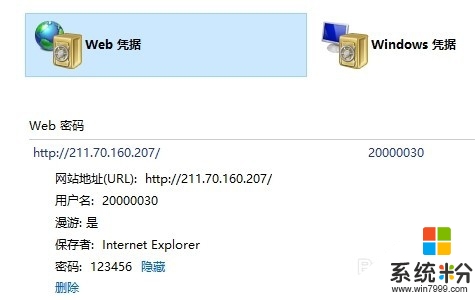电脑怎么查看Explorer网页登录密码
发布时间:2016-03-24 14:00:17 浏览数:
怎么在笔记本查看Explorer网页登录密码?一些用户经常为忘记密码而烦恼,掌握该查询方法以后就不怕啦。接下来就跟大家分享笔记本查看Explorer网页登录密码的方法。
笔记本查看Explorer网页登录密码的方法:
1、打开控制面板:首先我们需要打开电脑上的“控制面板”,如果在桌面上找不到“控制面板”,可以在我的电脑里鼠标右击属性即可找到“控制面板”。
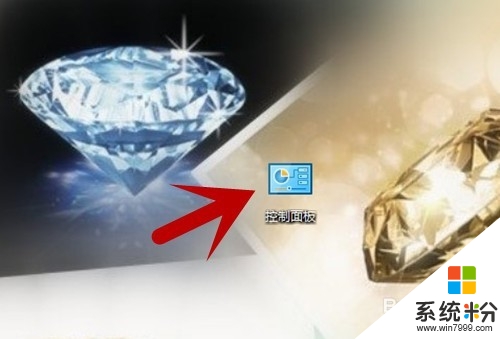
2、点击用户账户中的更改账户类型
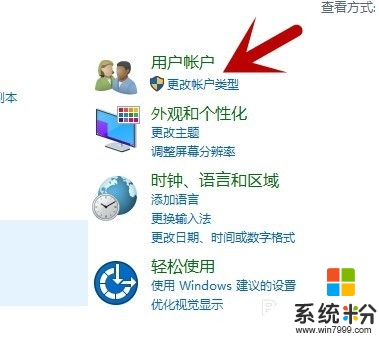
3、此时会出现如下页面,然后我们在点击管理Web凭证。
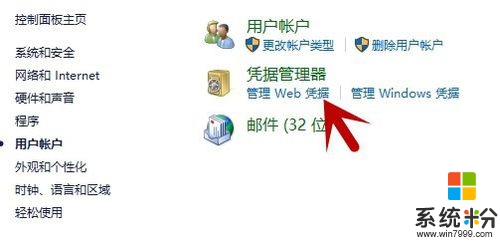
4、这时就会出现各种曾经登录过的密码。但是这时我们还不能够看到密码。

5、任意选中一个账号,再点击显示密码,这时会出现一个提示,需要我们验证凭证。我们把登录电脑的密码输入进去就可以了。
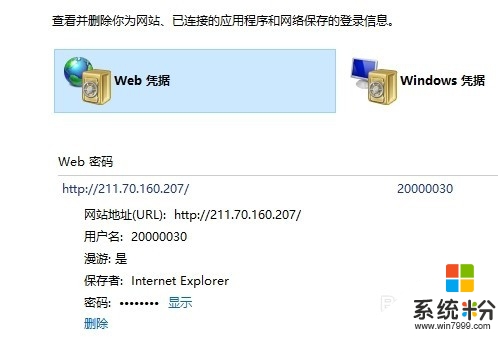
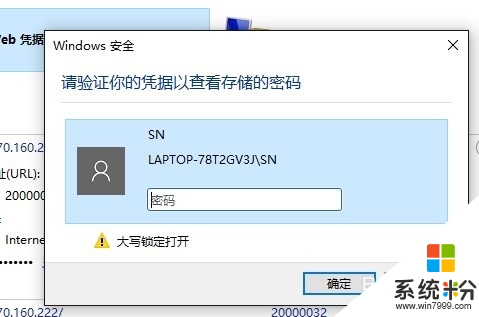
6、然后我们就可以看到登录过的密码了!